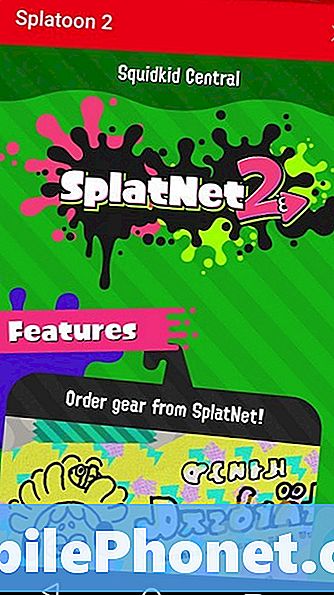![[Free] How to Fix Downloading...Do not turn off target on Samsung, 2 Methods!](https://i.ytimg.com/vi/HcohFaWVEoc/hqdefault.jpg)
Turinys
Jei esate „Android“ išmaniųjų telefonų savininkas, galbūt patyrėte, kad atsisiuntimas neišjungia tikslinės problemos. Paprastai tai gali atsitikti „Samsung Galaxy“ ir „Note“ įrenginiams, kai perkraunate telefoną, bandydami pasiekti telefono atkūrimo režimą paspausdami neteisingus mygtukų derinius. Tai gali sukelti ir programinės įrangos triktis. Taigi yra mažesnė tikimybė, kad problema yra susijusi su jūsų SIM kortele ar SD kortele. Šioje paskutinėje mūsų trikčių šalinimo serijos dalyje mes išspręsime atsisiuntimą, neišjunkite tikslinės problemos.
Įstrigo „Atsisiunčiama ... neišjunkite„ Target “?
3 žingsniai, kaip pataisyti telefoną naudojant „Reiboot“, neprarandami duomenų, NEMOKAMAI
- Spustelėkite norėdami atsisiųsti
- Prisijunkite prie savo įrenginio
- Išspręskite visas telefono problemas
Sutvarkyk dabar
Kaip išspręsti atsisiuntimą, „Android“ neišjunkite tikslinės problemos
Išeikite iš atsisiuntimo režimo
Vienas iš greičiausių būdų išspręsti šią problemą yra išėjimas iš atsisiuntimo režimo. Tai galima padaryti atlikus toliau nurodytus veiksmus.
- Įsitikinkite, kad esate ekrane su skiltimi „Atsisiunčiama ... neišjungti tikslo“
- Paspauskite ir palaikykite maitinimo mygtuką + namų mygtuką + garsumo mažinimo mygtuką. Svarbu juos vienu metu spausti.
- Laikykite juos nuspaustus, kol ekranas pajuoduos, tada atleiskite visus mygtukus.
- Jei jūsų įrenginys automatiškai neperkraunamas, patys paspauskite maitinimo mygtuką.
Išėję iš atsisiuntimo režimo, patikrinkite, ar atsisiuntimas neišjungia tikslinės problemos.
Atlikite minkštą atstatymą
Jūsų telefone paprastai bus saugomi dažniausiai naudojami duomenys, kad pagerintumėte jo veikimą. Tačiau šie duomenys kartais gali sugadinti ir sukelti šią problemą. Jei tai sukelia problemą, turėtumėte iš naujo paleisti telefoną, kuris turėtų atsikratyti arba pašalinti sugadintus laikinus duomenis. Šis žingsnis taip pat atstatys telefono ryšį su tinklu, kuris paprastai išsprendžia tokio tipo problemas.
- Paspauskite ir palaikykite maitinimo ir garsumo mažinimo mygtuką iki 45 sekundžių.
- Palaukite, kol įrenginys paleidžiamas iš naujo.
Patikrinkite, ar atsisiuntimas neišjungia tikslinės problemos.
Paleiskite telefoną saugiuoju režimu
Gali būti, kad programa, kurią atsisiuntėte iš „Google Play“ parduotuvės, sukels problemų telefone, kai ji bus įdiegta. Norėdami patikrinti, ar dėl atsisiųstos programos tampa matomas tikslo išjungimo klaidos pranešimas, turėsite paleisti telefoną saugiuoju režimu, nes šiame režime leidžiama paleisti tik iš anksto įdiegtas programas.
- Išjunkite įrenginį.
- Paspauskite ir palaikykite maitinimo klavišą už ekrane pasirodžiusio modelio pavadinimo ekrano.
- Kai ekrane pasirodys SAMSUNG, atleiskite maitinimo mygtuką.
- Iš karto atleidę maitinimo mygtuką, palaikykite nuspaudę garsumo mažinimo klavišą.
- Toliau laikykite nuspaudę garsumo mažinimo mygtuką, kol įrenginys bus paleistas iš naujo.
- Kai apatiniame kairiajame ekrano kampe pasirodo saugusis režimas, atleiskite garsumo mažinimo klavišą.
Jei problema kyla ne šiame režime, greičiausiai ją sukelia įdiegta programa. Sužinokite, kas tai yra programa, ir pašalinkite ją.
Išvalykite telefono talpyklos skaidinį iš atkūrimo režimo
Yra tikimybė, kad šią problemą sukelia programinės įrangos triktis. Norėdami pašalinti galimybę, kad būtent tai sukelia problemą, turėsite išvalyti telefono talpyklos skaidinį iš atkūrimo režimo.
- Išjunkite telefoną.
- Paspauskite ir palaikykite garsumo didinimo klavišą ir namų mygtuką, tada palaikykite paspaudę maitinimo mygtuką.
- Kai pasirodys įrenginio logotipo ekranas, atleiskite tik maitinimo mygtuką
- Kai pasirodys „Android“ logotipas, atleiskite visus klavišus („Installing system update“ bus rodoma apie 30–60 sekundžių, kol bus rodomos „Android“ sistemos atkūrimo meniu parinktys).
- Kelis kartus paspauskite garsumo mažinimo klavišą, kad paryškintumėte „wipe cache partition“.
- Paspauskite maitinimo mygtuką, kad pasirinktumėte.
- Paspauskite garsumo mažinimo mygtuką, kad paryškintumėte „taip“, ir paspauskite maitinimo mygtuką, kad pasirinktumėte.
- Kai valymo talpyklos skaidinys bus baigtas, bus paryškinta „Perkraukite sistemą dabar“.
- Paspauskite maitinimo mygtuką, kad iš naujo paleistumėte „Samsung Galaxy“ įrenginį.
Nuvalę telefono talpyklos skaidinį iš atkūrimo režimo, patikrinkite, ar atsisiuntimas neišjungia tikslinės problemos.
Atlikite gamyklinius nustatymus
Jei pirmiau nurodytais veiksmais nepavyksta išspręsti problemos, geriausias būdas tai išspręsti dabar yra atstatyti gamyklą. Atkreipkite dėmesį, kad tai ištrins jūsų telefono duomenis.
- Išjunkite telefoną.
- Paspauskite ir palaikykite garsumo didinimo klavišą ir namų mygtuką, tada palaikykite paspaudę maitinimo mygtuką.
- Kai pasirodys įrenginio logotipo ekranas, atleiskite tik maitinimo mygtuką
- Kai pasirodys „Android“ logotipas, atleiskite visus klavišus („Installing system update“ bus rodoma apie 30–60 sekundžių, kol bus rodomos „Android“ sistemos atkūrimo meniu parinktys).
- Kelis kartus paspauskite garsumo mažinimo klavišą, kad paryškintumėte „wipe data / factory reset“.
- Paspauskite maitinimo mygtuką, kad pasirinktumėte.
- Spauskite garsumo mažinimo mygtuką, kol bus paryškinta „Taip - ištrinti visus vartotojo duomenis“.
- Paspauskite maitinimo mygtuką, kad pasirinktumėte ir pradėtumėte pagrindinį atstatymą.
- Baigus pagrindinį atstatymą, paryškinama „Perkraukite sistemą dabar“.
- Norėdami iš naujo paleisti įrenginį, paspauskite maitinimo mygtuką.
- Jei telefone nėra įdiegtų programų, pabandykite patikrinti, ar problema vis dar kyla.